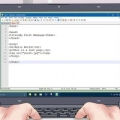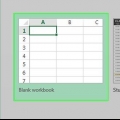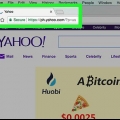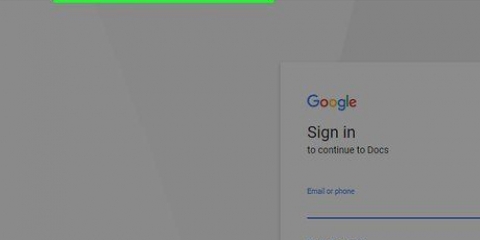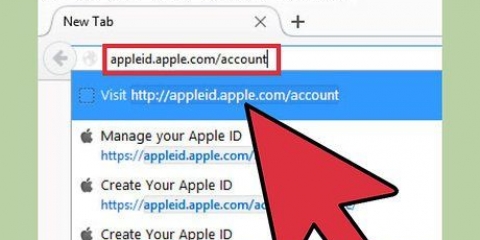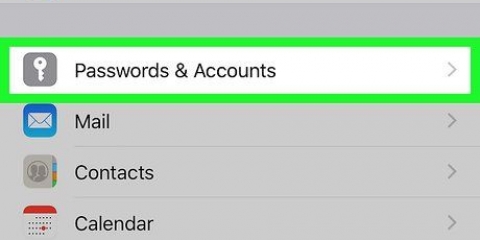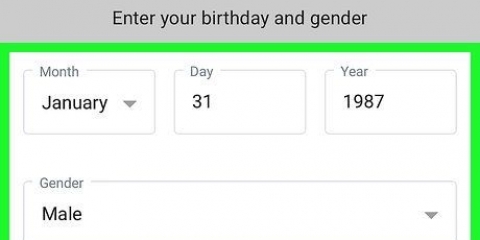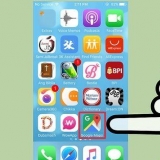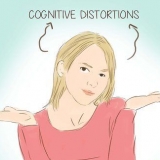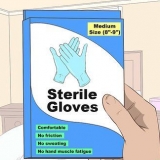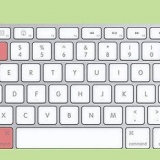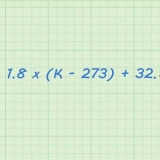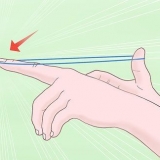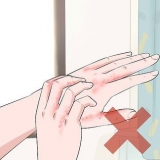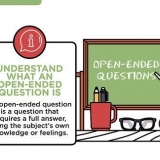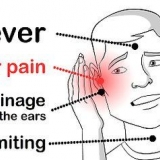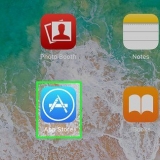Skapa en betalningslänk för paypal
Den här artikeln kommer att lära dig hur du skapar en PayPal-betalningslänk för att skicka till dina vänner eller kunder (eller för att dela på sociala medier) så att du kan ta emot en betalning.
Steg
Metod 1 av 2: På ett skrivbord

1. Öppna PayPal. Gå till https://www.paypal.se/ i din webbläsare.

2. Logga in vid behov. Om din PayPal-sida inte öppnas automatiskt, klicka på "Logga in" i det övre högra hörnet på sidan, ange din e-postadress och lösenord och klicka på "Logga in". Efter det kan du klicka på "My PayPal" i det övre högra hörnet för att öppna din sida.

3. Klicka påSkicka & Till begäran. Den här fliken finns överst på sidan.

4. Klicka på flikenTill begäran. Detta är nära toppen av sidan `Skicka .` & Till begäran`.

5. Klicka påDela din PayPal.Mig. Denna länk finns till höger på sidan. Detta öppnar ett fönster med din PayPal-länk.

6. Kopiera din PayPal-länk. Du kommer att se en PayPal-länk under din profilbild högst upp i fönstret. Klicka med muspekaren på denna länk för att välja den. Tryck sedan på antingen Ctrl+C (Windows) eller ⌘ Kommando+C (Mac) för att kopiera länken.

7. Klistra in länken där du vill dela den. Gå till din sociala mediesida, e-postinkorg eller annan plats där du vill klistra in länken, klicka på textfältet du vill använda och tryck Ctrl+V eller ⌘ Kommando+V. Länken kommer att dyka upp där.
Du kan fortsätta med att lägga upp eller skicka länken, beroende på var du klistrade in länken (om du till exempel använder en e-posttjänst måste du ange mottagarens e-postadress och sedan trycka på knappen "Skicka" ).
Metod 2 av 2: Mobil

1. Öppna PayPal. Tryck på PayPal-appikonen. Detta ser ut som ett vitt `P` på en mörkblå bakgrund. Om du är inloggad öppnas din PayPal-sida.
- När du uppmanas att logga in anger du din e-postadress och ditt lösenord och trycker på "Logga in" innan du fortsätter.
- Om du använder en iPhone eller Android med fingeravtrycksidentifiering kan du bli ombedd att skanna in den istället för att ange ditt lösenord.

2. TryckTill begäran. Detta är en flik längst ned på skärmen.

3. TryckDela din länk för att få betalt. Det här alternativet är nära toppen av skärmen. Detta öppnar en meny med appar som du kan använda för att dela din PayPal-länk.

4. Välj en app. Tryck på appen du vill använda för att dela länken. Detta öppnar appen med din länk i fältet "Dela".
Om du till exempel vill skicka din PayPal-länk till en vän via sms, måste du trycka på ikonen för Meddelanden-appen på din telefon. Detta öppnar Messages-appen med din PayPal-länk i textfältet.

5. Ange dina kontaktuppgifter om det behövs. Om du till exempel delar din länk via sms eller e-post måste du ange informationen om kontakten (eller gruppen av kontakter) som du skickar länken till.
Hoppa över det här steget om du delar länken på sociala medier.

6. Skicka eller posta din länk. När du har lagt till nödvändig information till länken måste du trycka på knappen "Skicka" eller "Lägg upp" för att dela länken.
Tips
Du kan Använda HTML för att skapa en länk om du vill lägga till din PayPal-betalningslänk till din webbplats.
Varningar
- PayPal kan dra av en behandlingsavgift från betalningar som skickas via din länk, beroende på vilken typ av konto du har.
"Skapa en betalningslänk för paypal"
Оцените, пожалуйста статью